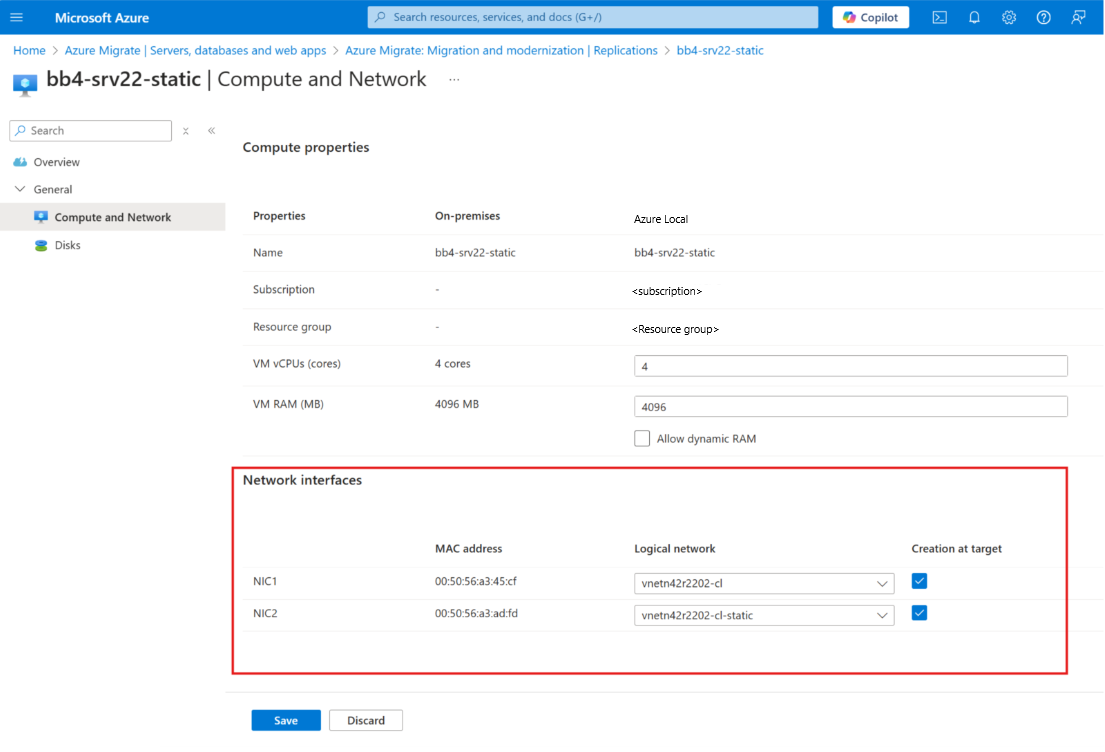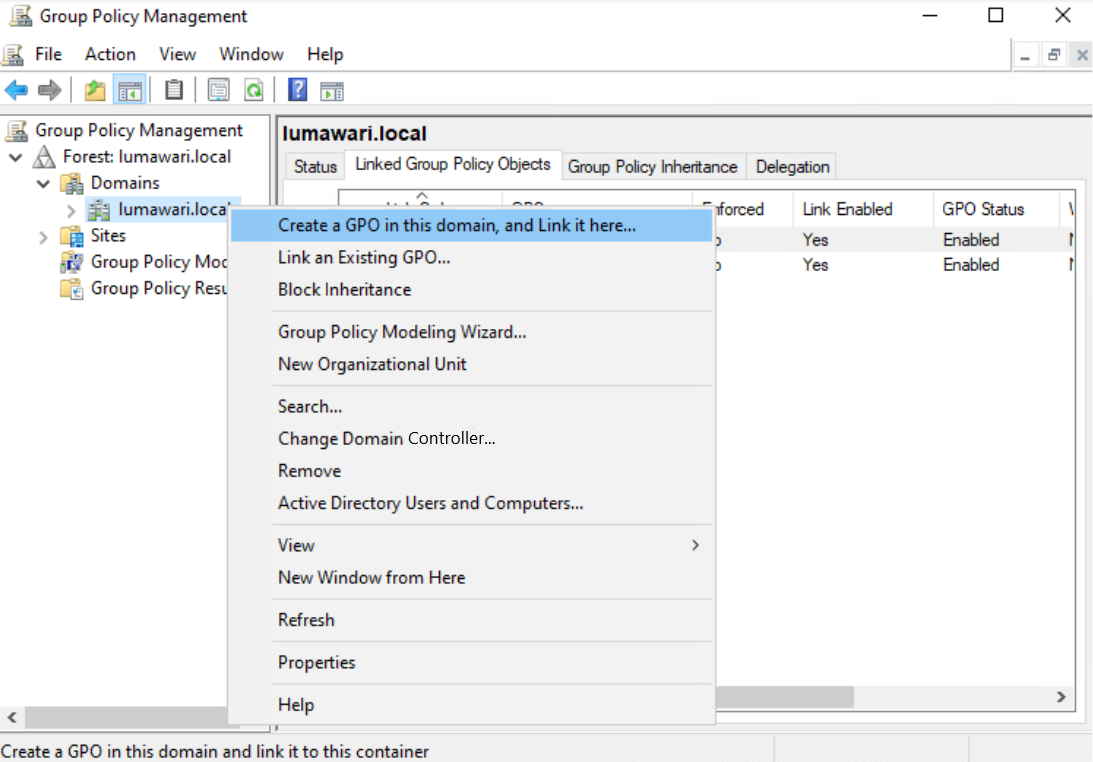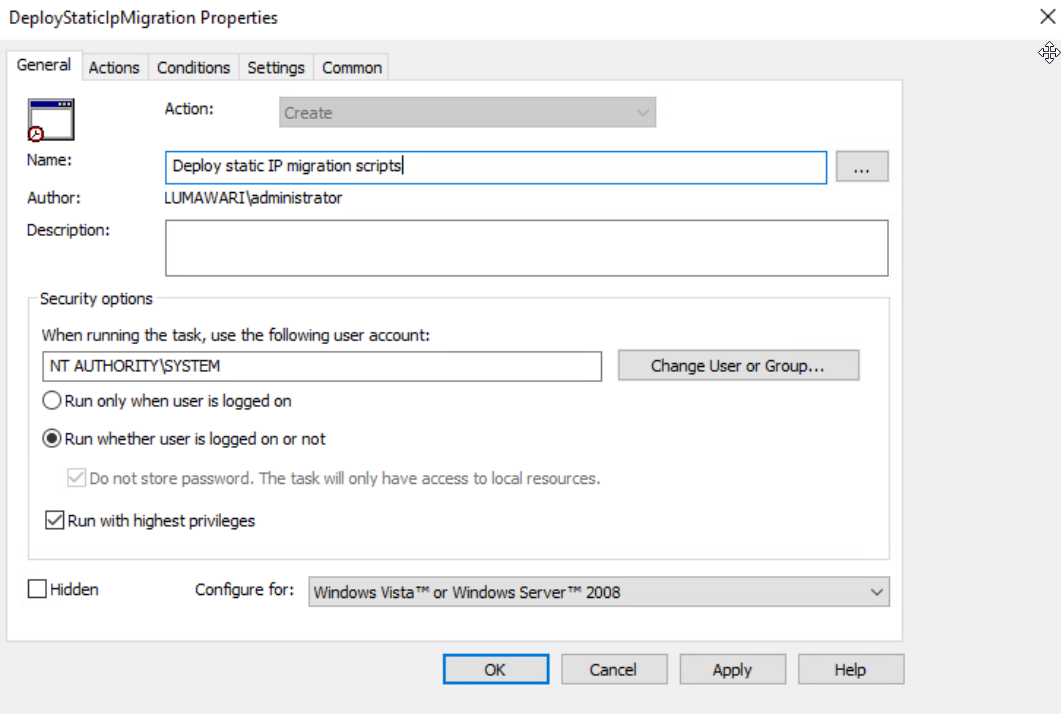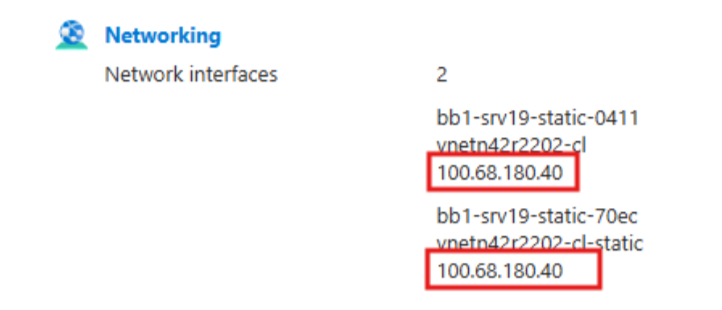Statische IP-adressen onderhouden tijdens migratie (preview)
Van toepassing op: Azure Local 2311.2 en hoger
In dit artikel wordt uitgelegd hoe u statische IP-adressen kunt behouden tijdens migratie van virtuele machines (VM's) naar Azure Local met behulp van Azure Migrate. Het bevat gedetailleerde instructies voor het uitvoeren van de statische IP-migratiescripts op Windows-VM's en ondersteunende gastbesturingssystemen van Windows Server 2012 R2 en hoger. Dit geldt voor zowel Hyper-V migratie als VMware-migratie.
Over het statische IP-migratiepakket
Download het Windows-statische IP-migratiepakket (.zip-indeling).
Het bestand .zip bevat de volgende scripts:
Prepare-MigratedVM.ps1: bereidt de VIRTUELE machine voor op statische IP-migratie met behulp van de cmdlet
-StaticIPMigration, waarmee het Initialize-StaticIPMigration.ps1 script wordt uitgevoerd.Logboeken worden automatisch gemaakt in de map van het script.
Initialize-StaticIPMigration.ps1: verzamelt de netwerkinterfacegegevens van de VM in een configuratiebestand (InterfaceConfigurations.json in de lokale map) en stelt een geplande taak in om het Set-StaticIPConfiguration.ps1 script uit te voeren.
Set-StaticIPConfiguration.ps1 : wordt uitgevoerd bij het opstarten van de VM om het gegenereerde configuratiebestand voor de netwerkinterface toe te passen.
Utilities.psm1 - Bevat helperfuncties voor de scripts.
Notitie
Migratie van statische IP-adressen is momenteel alleen beschikbaar voor Virtuele Windows-machines en wordt niet ondersteund voor Linux-VM's.
Voorwaarden
Voordat u begint, bereidt u de bron- en doelomgevingen voor op IP-migratie.
Bron-VM's voorbereiden voor IP-migratie
Voer de volgende stappen uit om VM's met statische IP-adressen van het bronsysteem (Hyper-V of VMware) te migreren:
Zorg ervoor dat de VM's ingeschakeld blijven gedurende het hele replicatieproces en tot aan de geplande failover (migratie).
Zorg ervoor dat VMware Tools zijn geïnstalleerd voor VMware-VM's.
Controleer voor Hyper-V VM's of Hyper-V Integration Services zijn geïnstalleerd. Zie Hyper-V Integration Services beherenvoor meer informatie.
Zorg ervoor dat Linux Integration Services zijn geïnstalleerd voor virtuele Linux-machines.
Zorg ervoor dat het voorbereidingsscript wordt uitgevoerd op de bron-VM door een account met beheerdersbevoegdheden om geplande taken te maken.
Doel-VM's voorbereiden voor IP-migratie
Richt op het doelsysteem een statisch logisch Azure Arc-netwerk in om de migratie te ondersteunen. Voor deze installatie moet u de IP-adresruimte, het gatewayadres, de DNS-servers en eventueel een IP-adresbereik definiëren.
Zie Logische netwerken maken voor Azure Localvoor gedetailleerde richtlijnen voor het maken en configureren van statische of dynamische Azure Arc-netwerken.
(Optioneel) Voorbereidingen voor het implementeren van IP-migratie op schaal met behulp van groepsbeleid
Als u deze methode wilt gebruiken, hebt u domeinbeheerdersbevoegdheden en toegang tot de groepsbeleidseditor nodig. Daarnaast moet aan een van de volgende voorwaarden worden voldaan:
De bron-VM's moeten internettoegang hebben om het statische IP-migratiepakket rechtstreeks naar hun lokale bestandssysteem te downloaden.
De bron-VM's moeten alleen-lezentoegang hebben tot een externe bestandsshare die als host fungeert voor het statische IP-migratiepakket, dat vooraf moet worden voorbereid en gedownload naar de externe share.
IP-migratie handmatig instellen
Download het .zip-bestand en installeer de inhoud van het statische IP-migratiepakket naar een lokale map op de VIRTUELE machine.
Open een PowerShell-console en voer het Prepare-MigratedVM.ps1-script uit met de volgende opdracht:
.\Prepare-MigratedVM.ps1 -StaticIPMigrationMaak in de Azure Portal een migratieproject aan, activeer ontdekking en repliceer de virtuele machine. Zie Een Azure Migrate-project makenvoor meer informatie.
Voordat u de VM's selecteert die u wilt migreren, gebruikt u de wizard Replicatie om de juiste logische netwerken toe te wijzen en te configureren voor elke netwerkinterface op de bron-VM.
Selecteer de optie VMin de sectie Replications > General > Compute and Network. Controleer op dit tabblad of de netwerkinterfaces zijn toegewezen aan het juiste logische netwerk. DHCP-netwerkinterfaces worden toegewezen aan dynamische logische netwerken en statische netwerkinterfaces worden toegewezen aan statische logische netwerken.
Als de netwerkinterfaces niet correct worden toegewezen aan de bijbehorende logische netwerken, worden onjuiste IP-adresgegevens weergegeven in Azure Arc en Azure portal.
Selecteer in de weergave Migreren, onder Virtuele machines afsluiten, Ja, virtuele machines afsluiten (zorgt voor geen gegevensverlies).
Nadat de VIRTUELE machine is gemigreerd, controleert u de gemigreerde VM om te controleren of de statische IP-instellingen zijn gemigreerd.
IP-migratie instellen met behulp van groepsbeleid
Volg deze stappen om statische IP-migratie op schaal in te stellen op vm's die lid zijn van een domein met behulp van groepsbeleid.
- Bekijk de vereisten voor statische IP-migraties met behulp van groepsbeleid.
Een groepsbeleidsobject maken
Open de console Groepsbeleidsbeheer voor uw Active Directory-omgeving (AD).
Navigeer in uw AD-forest naar de locatie met de VM's die u wilt migreren met behouden statische IP-adressen.
Klik met de rechtermuisknop en selecteer Een groepsbeleidsobject maken op dit domein en koppel deze hieraan.
Wanneer u hierom wordt gevraagd, wijst u een beschrijvende naam toe aan dit groepsbeleidsobject:
Bewerk het groepsbeleidsobject:
Klik met de rechtermuisknop op het zojuist gemaakte groepsbeleidsobject en selecteer Bewerken.
Ga in de Editor Groepsbeleidsbeheer naar Computerconfiguratie > Voorkeuren > Configuratiescherm-instellingen > Geplande Taken.
Klik met de rechtermuisknop op het lege gebied onder Geplande taken en selecteer Nieuwe > Onmiddellijke taak (ten minste Windows 7).
De geplande taak definiëren
Selecteer Nieuwe > Onmiddellijke taak. Wanneer de wizard Geplande taak wordt geopend, configureert u elk tabblad als volgt:
Selecteer op het tabblad Algemeen, onder Actie, maken en voer een beschrijvende naam in voor de taak.
Selecteer onder Beveiligingsoptiesde volgende instellingen:
Wanneer u de taak uitvoert, gebruikt u het volgende gebruikersaccount NT AUTHORITY\SYSTEM.
Selecteer Uitvoeren of de gebruiker is aangemeld of niet.
SelecteerUitvoeren met de hoogste bevoegdheden.
Selecteer onder Configureren voorde optie Windows Vista of Windows Server 2008.
Selecteer op het tabblad Acties de optie Nieuw in het tabblad Acties.
Selecteer onder Actie-Een programma starten.
Onder Instellingen:
Voer Program/script uit: Typ powershell.exe.
Als uw VM's toegang hebben tot de downloadkoppeling voor het bestand .zip, voegt u de volgende argumenten toe, waarbij u de parameters tussen vierkante haken vervangt:
-ExecutionPolicy Bypass -Command "Invoke-WebRequest -Uri [download link] -OutFile [path to static IP migration package] ; Expand-Archive Path [path to static IP migration package] -DestinationPath C:\StaticIp ; & C:\StaticIp\Prepare-MigratedVM.ps1 -StaticIPMigration ```(Alternatief) Als u een externe share hebt die als host fungeert voor het .zip bestand, voegt u de volgende argumenten toe, waarbij u de parameters tussen vierkante haken vervangt:
-ExecutionPolicy Bypass -Command "Copy-Item -Path [ZIP file path in remote share] -Destination [path to static IP migration package] -Force ; Expand-Archive -Path [path to static IP migration package] DestinationPath C:\StaticIp ; & C:\StaticIp\Prepare-MigratedVM.ps1 -StaticIPMigrationSelecteer een Actie, Programma/script, voeg optionele argumententoe, en optionele Start in informatie zoals getoond:
Selecteer OK- om de configuratie van de geplande taak te voltooien.
Het groepsbeleidsobject toepassen
Koppel het groepsbeleidsobject aan de gewenste organisatie-eenheid (OE):
Als het groepsbeleidsobject nog niet is gekoppeld, klikt u met de rechtermuisknop op de gewenste organisatie-eenheid in de console Groepsbeleidsbeheer en selecteert u Een bestaand groepsbeleidsobject koppelen.
Selecteer het groepsbeleidsobject (GPO) dat u hebt gemaakt.
Wacht tot de replicatie is voltooid. Na 10-20 minuten wordt het groepsbeleidsobject gerepliceerd naar de respectieve domeincontrollers. U kunt de beleidsupdate ook afdwingen door de cmdlet
gpupdateuit te voeren in PowerShell op een specifieke VIRTUELE machine.Controleer de wijzigingen:
Controleer de virtuele machine om te bevestigen dat er een interfaceconfiguratiebestand is gemaakt onder C:\StaticIp\IpConfigurations.jsop.
Zorg ervoor dat er een geplande taak met de naam
Set-StaticIpConfigurationis gemaakt om te worden uitgevoerd bij opnieuw opstarten.
Bekende beperkingen
Dit zijn de bekende beperkingen en weergaveproblemen bij het migreren van statische IP-adressen:
Informatie over oude netwerkadapters in Apparaatbeheer
Na de migratie kan Apparaatbeheer nog steeds de oude netwerkadaptergegevens van vóór de migratie weergeven. Dit heeft geen invloed op de nieuwe netwerkadapter die na de migratie is gemaakt en veroorzaakt geen IP-conflicten, maar het script verwijdert momenteel deze oude registratie niet, dus blijft deze zichtbaar.
Meerdere IP-adressen op één netwerkadapter
Wanneer de bron-VM meerdere statische IP-adressen heeft toegewezen aan één netwerkadapter, worden deze IP-adressen correct toegewezen op de gemigreerde VM. Arc-VM's in Azure Local geven echter slechts één IP-adres per netwerkadapter weer in de Arc-portal. Dit is een bekend weergaveprobleem in de Arc-portal en heeft geen invloed op de werkelijke functionaliteit van de IP-adressen op de gemigreerde VM.
Meerdere netwerkadapters en -typen
Als de bron-VM meerdere netwerkadapters heeft met een combinatie van DHCP- en statische configuraties, behoudt de gemigreerde VM het juiste aantal netwerkadapters, netwerkadaptertypen en statische IP-adressen op de statische netwerkadapter. In de Arc-portal weergave van de gemigreerde virtuele machine worden mogelijk dubbele of onjuiste IP-adressen op de netwerkadapters weergegeven. Dit is een bekend weergaveprobleem in de Arc-portal en heeft geen invloed op de functionaliteit van de IP-adressen op de gemigreerde VM. Zie het onderstaande voorbeeld van een gemigreerde VM met een DHCP-netwerkadapter en een statische netwerkadapter.